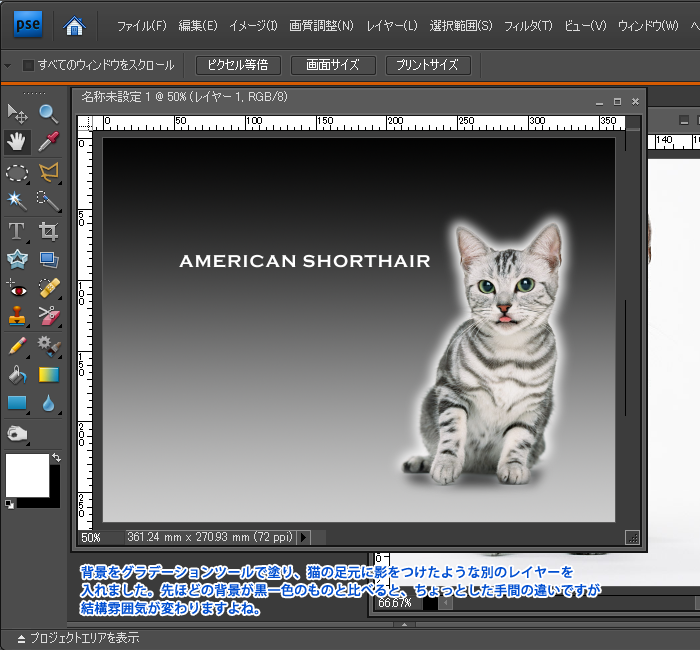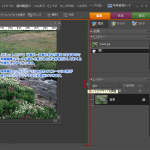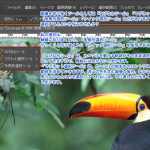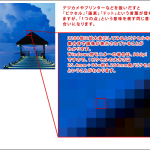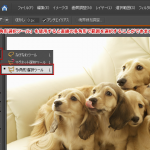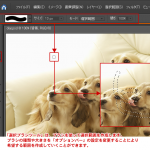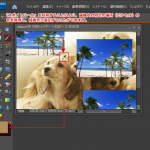Photoshop Elementsを使えば、簡単にパソコンや携帯電話用の壁紙を作ることができます。
基本的な知識としては、「レイヤーを重ねる」「必要な場所を選択する(クイック選択ツール・多角形選択ツールなど)」「選択範囲をぼかす」「テキストを挿入する(横書き文字ツールなど)」が理解できていれば制作が可能です。
一緒に住んでいるワンちゃんや猫ちゃんの写真を入れるもよし、好きな俳優や女優さんの写真を入れるもよし色々と作ってみてくださいね!
| ■完成サンプル(1024×768ピクセル) |
| 境界をぼかしてコピー・貼り付けし、文字を挿入。背景はグラデーションツールを使用し、更に別レイヤーで猫の下に影のレイヤーを追加してよりリアルな感じにしたもの |
 |
| 単純に境界をぼかしてコピー・貼り付けし 文字を入れたもの |
 |
| 同じものでもちょっとした手間の掛け方で雰囲気が変わります。 |
| ※クリックすると別画面で1024×768ピクセルの画像が表示されます。 |
| ■携帯用完成サンプル(480×800:機種によって色々なサイズがありますので一例です。) |
 |
 |
| ※クリックすると別画面で480×800ピクセルの画像が開きます。 |
1)初めに使用しているモニターのサイズを確認します。[分かっていれば1)~4)の操作は不要です。]
この説明画面はVISTAです。画面左下のスタートボタンをクリック。表示された項目の「コントロールパネル」を選択。
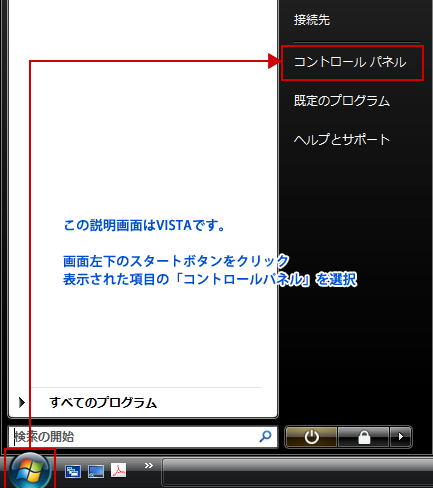
2)「コントロールパネル」画面の中の「個人設定」を選択します。
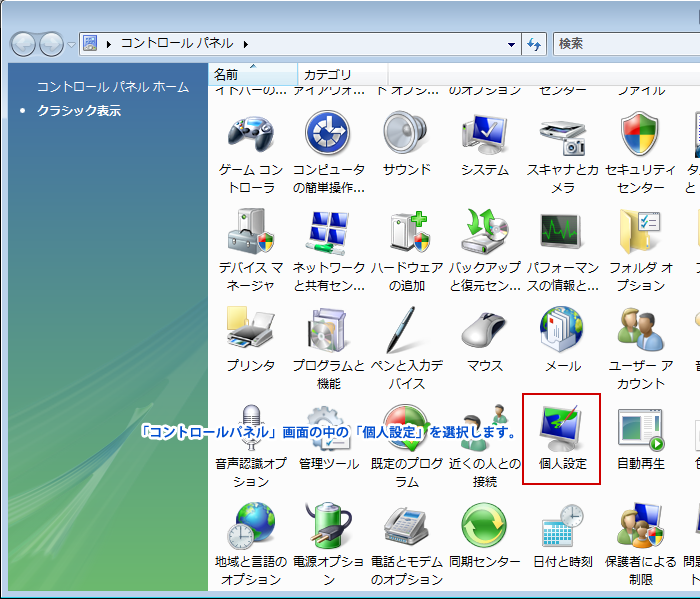
3)「画面の設定」を選択します。
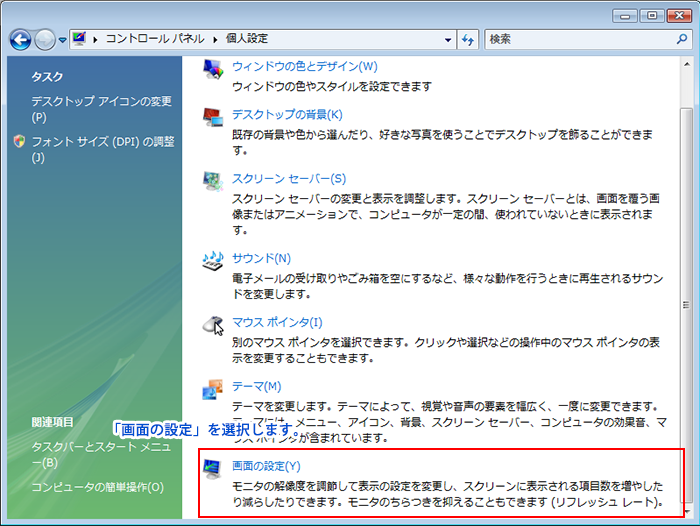
4)ここに表示されているサイズが使用しているモニターの画面の大きさになります。数値を確認できたら、OKボタンで「画面の設定」を閉じて「コントロールパネル」も閉じます。
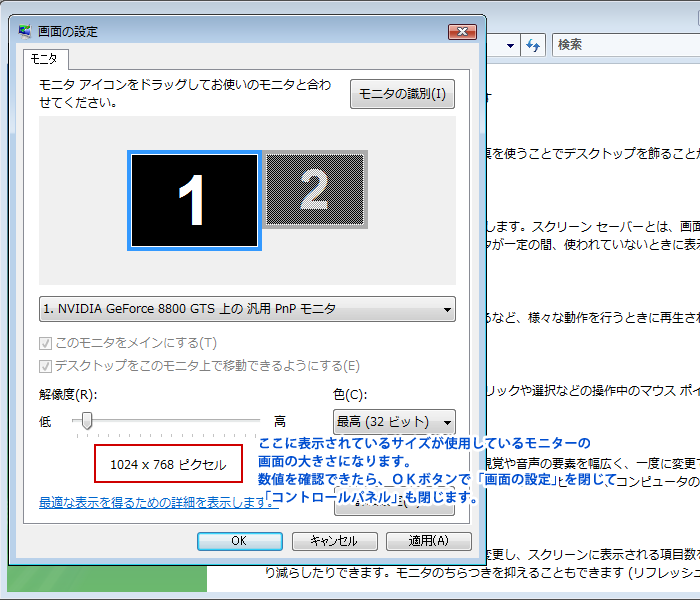
5)メニューバー「ファイル」⇒「新規」⇒「白紙ファイル」を選択します。
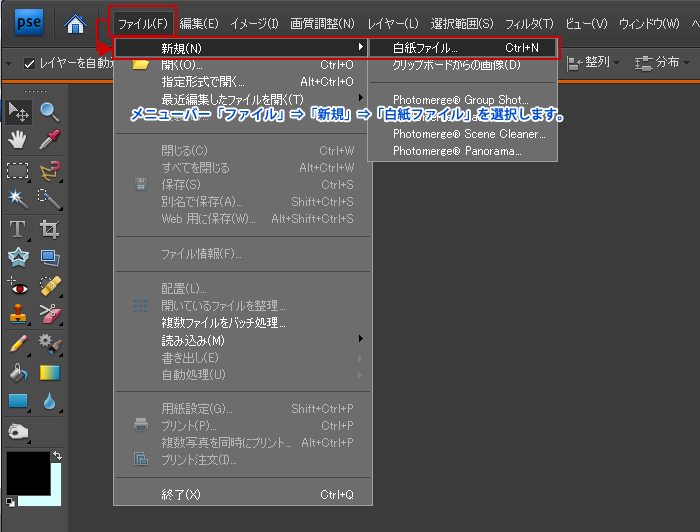
6)「新規」画面が表示されますので、「幅」「高さ」にコントロールパネルのところで確認しておいた数値を入力します。解像度は「72pixel/inch」とします。
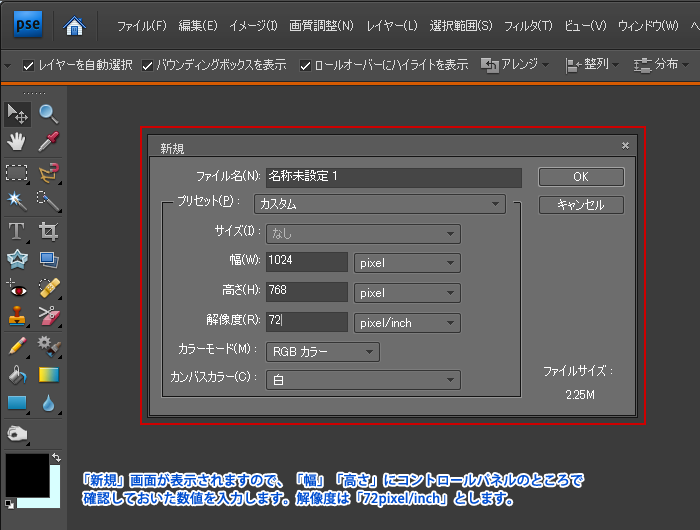
7)合成に使用する好きな画像を呼び出します。
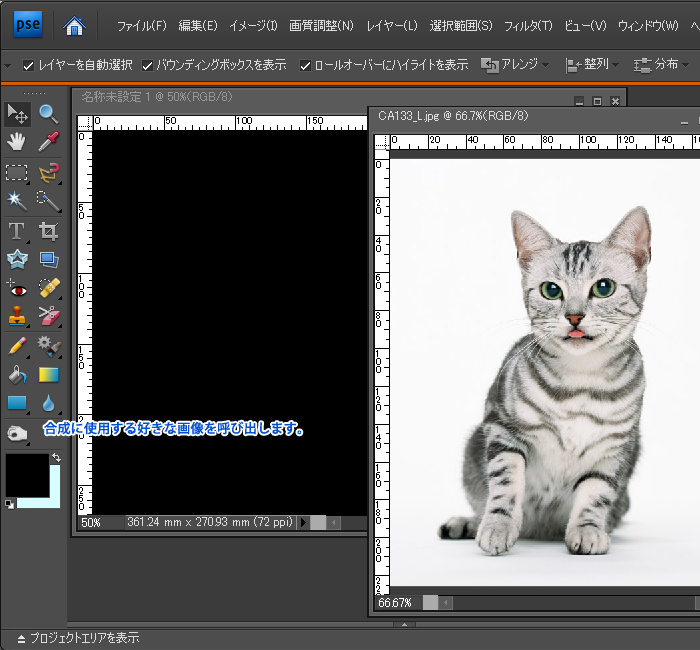
8)今回のサンプルでは、猫を切り抜いて使用します。「クイック選択ツール」を使って猫を選択します。この猫の画像は背景の白と猫がはっきりと色が分かれているので、うまく選択ができています。
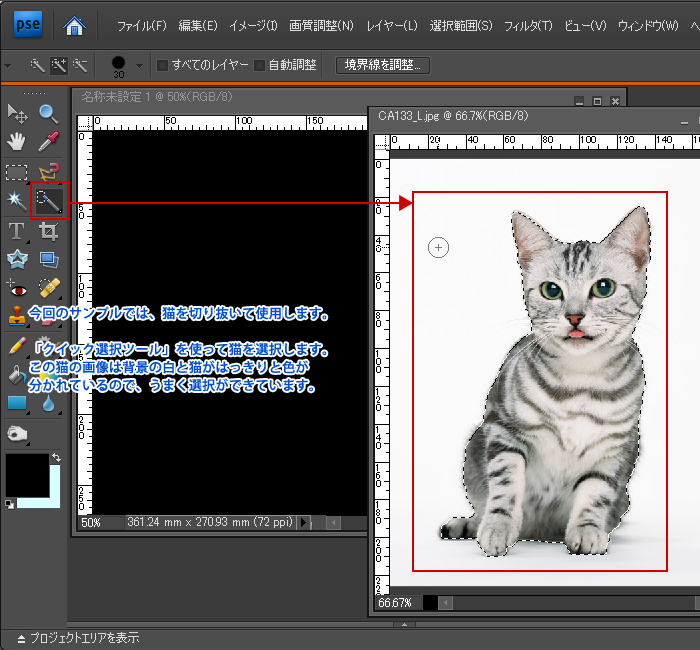
9)「クイック選択ツール」で選択した範囲をそのまま切り抜くのではなくやわらかい雰囲気を出すため周囲をぼかした状態で切り抜きをします。そのまま範囲をぼかすと猫の体がぼやけてしまう為、選択範囲を広げます。メニューバー「選択範囲」⇒「選択範囲を変更」⇒「拡張」を選択。表示された画面にて拡張する範囲の数値を入力します。
※「拡張」を選択したあとに画面が表示されるのですが、画面が取りこめないので、実際に操作をして入力画面を見てください。
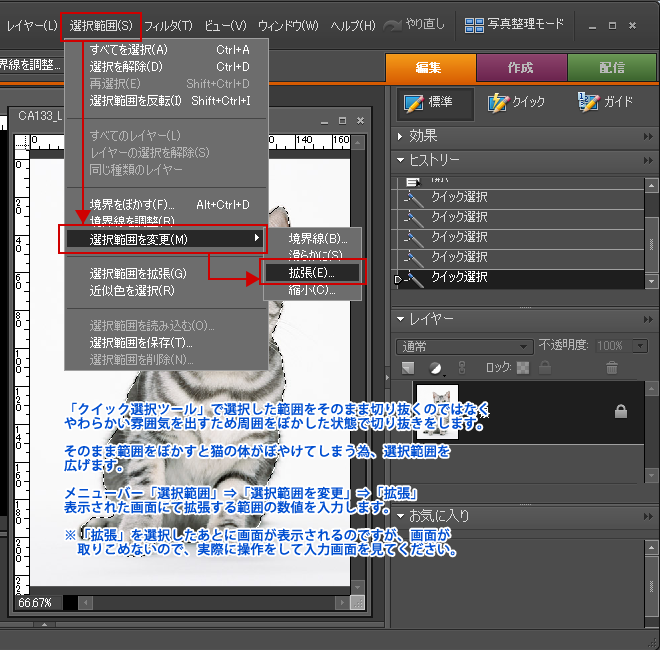
10)選択範囲が広がって猫の体の外側に点線が表示されます。
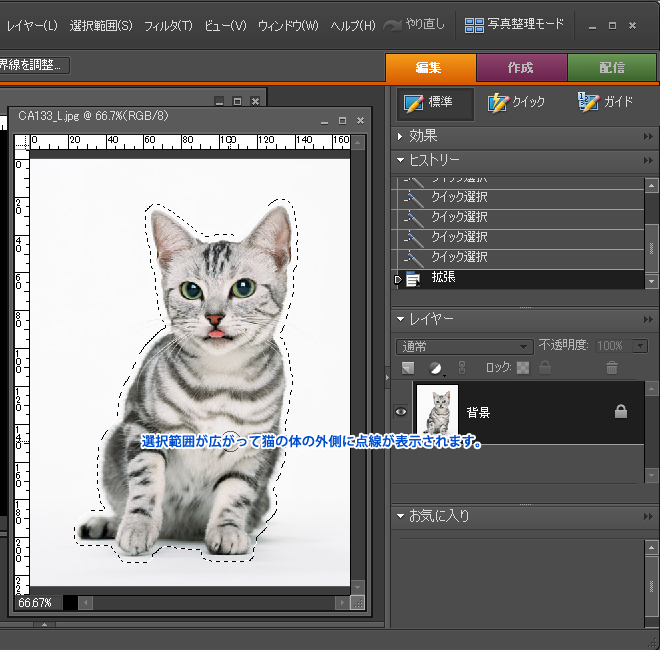
11)広げた選択範囲をそのまま切り取るとバッサリとハサミで切ったような感じになってしまいます。やわらかい雰囲気を出すために境界をぼかす作業をします。 メニューバー「選択範囲」⇒「境界をぼかす」を選択。どれくらいの範囲をぼかすかの画面が表示されますので、数値を入力してOKボタンをクリックします。
※「境界をぼかす」を選択したあとに画面が表示されるのですが、画面が取りこめないので、実際に操作をして入力画面を見てください。
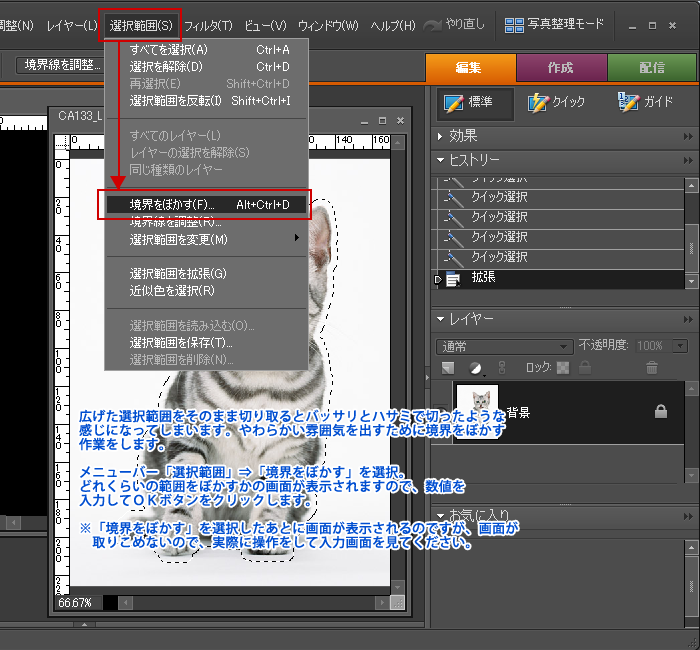
12)境界のぼかしをした後に、猫のファイルを選択した状態でメニューバー「編集」⇒「コピー」を選択します。次に、貼り付け先のファイルを選択したあとにメニューバー「編集」⇒「ペースト」を選択します。
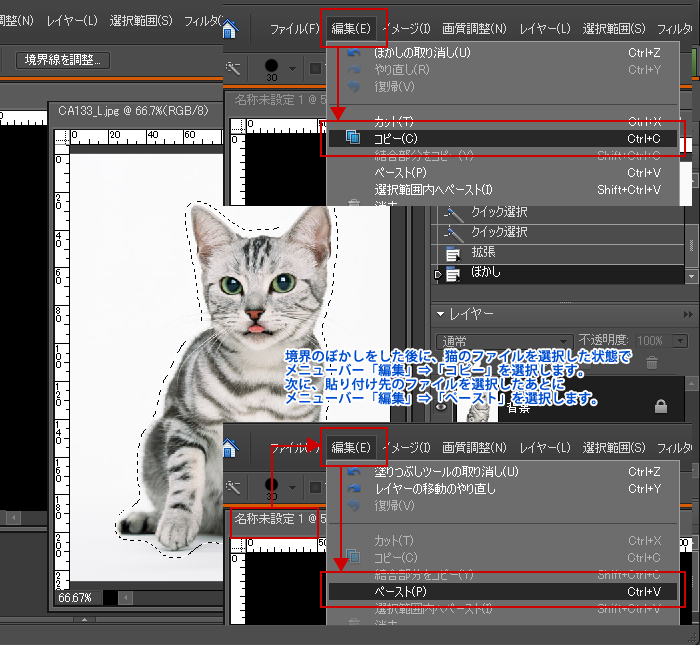
13)境界のぼかしをした状態で切り抜きし、コピー・貼り付けをしましたので周囲がぼかされたやわらかい雰囲気になりました。
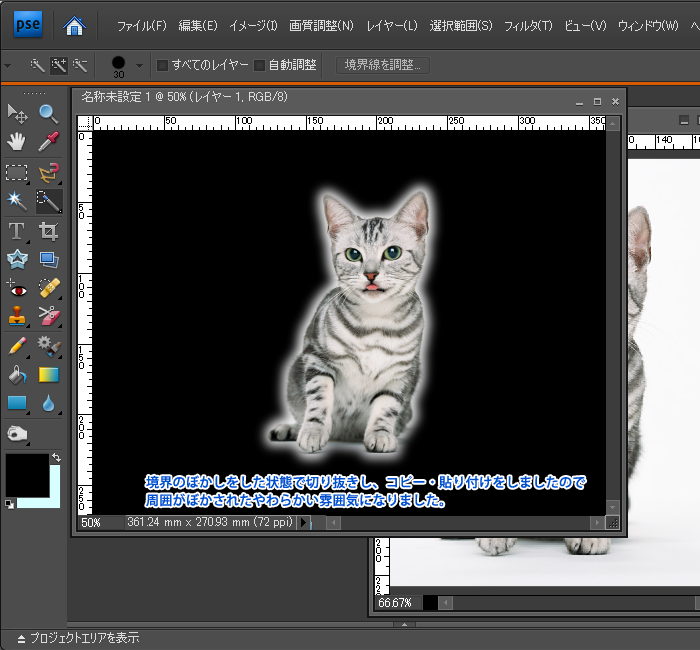
14)位置をずらして、更に文字を入れるとこんな感じに
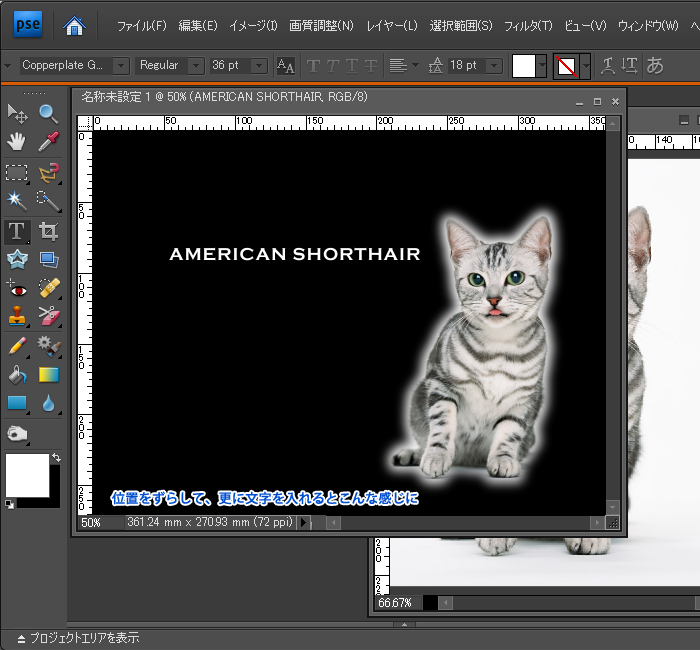
15)背景を「グラデーションツール」で塗り、猫の足元に影をつけたような別のレイヤーを入れました。先ほどの背景が黒一色のものと比べると、ちょっとした手間の違いですが結構雰囲気が変わりますよね。